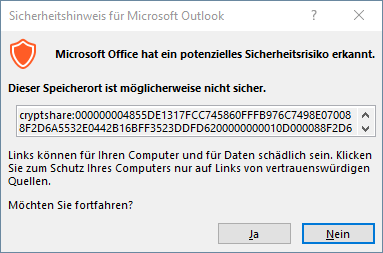CSOCurrent de:Broken/Nutzung des Download Managers erzwingen
Standardmäßig haben Benutzer die Möglichkeit, auf den Download-Link in der Transferbenachrichtigung zu klicken, wodurch sich das Cryptshare Web-Interface im neuen Browser-Fenster öffnet. Wenn Sie möchten, dass Benutzer stets den Cryptshare Download-Manager verwenden und den Download nicht über das Web-Interface tätigen, können Sie den Download-Button innerhalb der Transferbenachrichtigung auf das entsprechende Element im Download-Manager umleiten. Zur Aktivierung des Features bearbeiten Sie die Datei CS4OutlookUserConfig.xml mithilfe des Config Creators und aktivieren die Checkbox REROUTE DOWNLOAD to Download Manager. Die Änderung ist für alle nachträglich eingehenden Transferbenachrichtigungen wirksam.
Alternativ können Sie den Download-Link durch eine URL Ihrer Wahl ersetzen. Diese könnte beispielsweise eine Seite mit einer Erklärung zur Nutzung des Cryptshare Download-Managers sein. '
Outlook zeigt standardmäßig eine Sicherheitswarnung an, wenn auf einen Link mit unbekanntem Protokoll geklickt wird. Sie können die Warnung unterdrücken, indem Sie einen Registry-Schlüssel, beispielsweise via GPP, unter folgendem Pfad erstellen: Computer\HKEY_CURRENT_USER\Software\Policies\Microsoft\Office\<Version>\Common\Security\Trusted Protocols\All Applications\cryptshare: Ersetzen Sie <Version> mit der jeweils genutzten Office-Version in Ihrem Unternehmen:
- Office 2010: 14.0
- Office 2013: 15.0
- Office 2016: 16.0